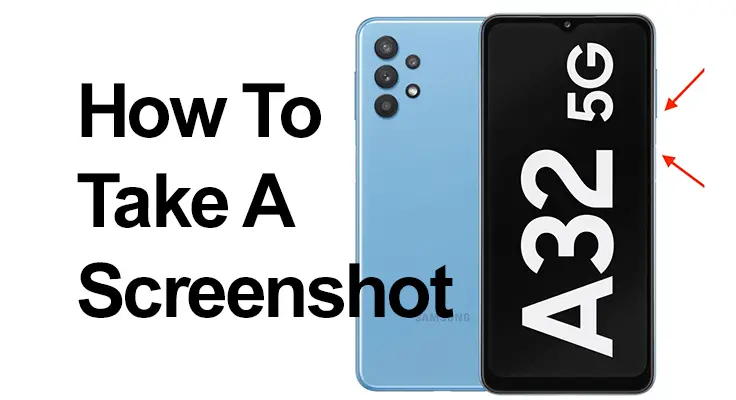
У цьому вичерпному посібнику ми розглянемо основні функції створення знімків екрана на Samsung Galaxy A32 5G. Ця функція є невід’ємною частиною сучасних мобільних телефонів і зручно вбудована в операційну систему Android 11, One UI 3.0 вашого пристрою.
Знімок екрана – це зображення того, що зараз відображається на екрані телефону. Це вбудований у вашому Samsung Galaxy A32 5G, тобто додаткові програми не потрібні. Від збереження розмов у WhatsApp до запису історій в Instagram або фотографій у Facebook, знімки екрана є універсальним інструментом для збереження інформації.
Покрокова інструкція зі знімків екрана для Galaxy A32 5G
Відкрийте для себе прості та ефективні способи робити знімки екрана на своєму Samsung Galaxy A32 5G. У нашому посібнику описано різні методи, поради та підказки, щоб легко знімати, редагувати та ділитися зображеннями на екрані, покращуючи роботу зі смартфоном. Як зробити скріншот на Samsung Galaxy A32 5G:
- Перший крок: перейдіть до екрана, який ви хочете зробити.
- Другий крок: використовуйте рідний метод Android (одночасне натискання кнопки живлення та зменшення гучності) або Власна система Samsung (проведіть стороною долоні по екрану). Для останнього переконайтеся, що його активовано в розділі «Додаткові функції» в налаштуваннях.

- Третій крок: шукайте спалах або сповіщення про успішне захоплення.
- Четвертий крок: знайдіть знімок екрана, автоматично збережений у вашій галереї, ідентифікований за значком фотографії або, у деяких випадках, за значком Google Photos.
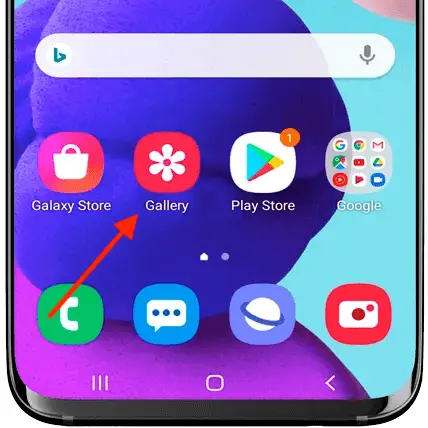
Знімок екрана Samsung Galaxy A32 5G: альтернативні методи
Панель швидкого доступу для створення знімків екрана на Samsung Galaxy A32 5G є зручною альтернативою фізичним кнопкам. Ось більш детальне пояснення:
- Доступ до панелі швидкого доступу: Для початку перейдіть до екрана, який потрібно зробити. Потім проведіть пальцем вниз від верхнього краю екрана телефону. Ця дія відкриє панель швидкого доступу, яка, по суті, є меню ярликів для різних функцій і налаштувань вашого пристрою.
- Пошук піктограми знімка екрана: знайдіть на цій панелі значок знімка екрана. Зазвичай він представлений піктограмою, схожою на фотоапарат або ножиці. Якщо ви не побачите піктограму знімка екрана відразу, можливо, вам доведеться ще раз провести пальцем униз, щоб розгорнути панель і відкрити додаткові параметри. У деяких випадках, якщо значка знімка екрана немає, вам може знадобитися додати його на панель швидкого доступу через налаштування порядку кнопок.
- Створення знімка екрана: коли ви знайдете значок знімка екрана, просто торкніться його. Ваш Samsung Galaxy A32 5G зробить зображення того, що зараз відображається на вашому екрані в цей момент.
- Сповіщення та галерея: після того, як ви торкнетеся значка знімка екрана, ви зазвичай побачите коротку анімацію або спалах, який вказує на те, що знімок екрана зроблено. Також може з’явитися сповіщення. Зроблений знімок екрана автоматично зберігається в галереї вашого телефону, де ви можете переглядати, редагувати або ділитися ним.
Цей метод особливо корисний для тих, кому зручніше використовувати параметри на екрані, а не комбінації фізичних кнопок. Це також гарна альтернатива, якщо ви використовуєте телефон у такий спосіб, що кнопки важкодоступні, або якщо у вас є проблеми з фізичними кнопками.

Зробіть знімок екрана Galaxy A32: Створення знімка екрана, що прокручується
Функція Scrollshot на Samsung Galaxy A32 5G революціонізує спосіб запису інформації з телефону. Це ідеальний варіант, коли одного знімка екрана недостатньо, щоб охопити весь потрібний вміст. Почніть із створення стандартного знімка екрана за допомогою бажаного способу, наприклад одночасного натискання кнопок живлення та зменшення гучності. Після зйомки внизу екрана з’являється меню. Тут виберіть опцію «Scrollshot».
Ця дія запускає ваш телефон автоматично прокручувати сторінку вниз, знімаючи все на своєму шляху. Це ідеальне рішення для збереження довгих статей, детальних стрічок у соціальних мережах або розлогих розмов в одному повному зображенні. Коли ви зробите все необхідне, зображення буде збережено у вашій галереї, готове до будь-яких змін або спільного використання. Цей безперервний процес спрощує запис великого вмісту, роблячи зберігання та обмін більш детальною інформацією легким.
Зйомка екрана Galaxy A32 5G: редагування та обмін
Зробивши знімок екрана на Samsung Galaxy A32 5G, ви можете не просто зберегти зображення. Знімок екрана автоматично впорядковується у вашій галереї, сортується за датою для легкого доступу. Звідси ви можете зануритися в набір параметрів редагування. Незалежно від того, чи це кадрування, додавання тексту чи малюнків або налаштування кольорів, вбудовані інструменти редагування вашого телефону дозволяють вам налаштувати знімок екрана на свій смак.
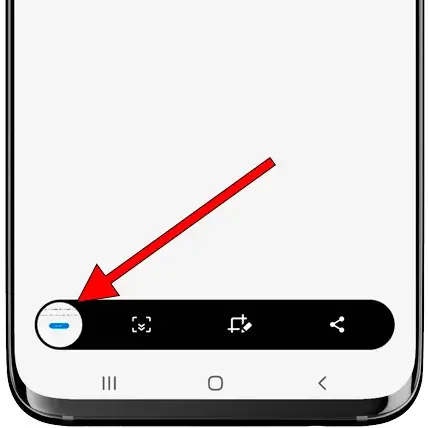
Коли ви будете задоволені редагуванням, ви можете поділитися своїм творінням лише за кілька дотиків. Ви можете легко надіслати його через улюблені соціальні медіа-платформи, програми обміну повідомленнями або електронну пошту, що зробить процес захоплення, персоналізації та обміну вмістом екрана ефективним і приємним.
Поширені запитання: функції знімків екрана на Samsung Galaxy A32 5G
Чи можу я зробити знімок екрана, що прокручується, на своєму Samsung A32 5G? Якщо так, то яким чином?
Так, Samsung A32 5G підтримує прокручування знімків екрана. Зробивши стандартний знімок екрана, виберіть опцію «Scrollshot», яка з’явиться. Потім телефон автоматично прокрутить і захопить розширений вміст. Торкніться екрана, щоб зупинити прокручування в будь-який момент.
Чи можна відредагувати знімок екрана відразу після його створення на Galaxy A32 5G?
Абсолютно. Після того, як на Galaxy A32 5G зроблено знімок екрана, миттєво з’являються параметри редагування. Ви можете відразу обрізати, додавати текст, малювати або застосовувати різноманітні фільтри, не потребуючи переходу до будь-якої іншої програми чи налаштування.
Де зберігаються скріншоти на Samsung Galaxy A32 5G?
Скріншоти, зроблені на Samsung Galaxy A32 5G, автоматично зберігаються в галереї телефону. Ви можете знайти їх у зручному сортуванні за датою. Доступ до галереї можна отримати безпосередньо з головного екрана або програми для фотографій.
Як я можу поділитися знімком екрана свого Galaxy A32 5G відразу після його зйомки?
Відразу після створення знімка екрана ви побачите опції, щоб поділитися ним. Торкніться піктограми спільного доступу та виберіть потрібну програму або контакт, кому його потрібно надіслати. Ця функція робить негайний обмін безперебійним і зручним.
Чи є голосові команди, щоб зробити знімок екрана на Samsung A32 5G?
Так, ви можете використовувати голосові команди, щоб зробити знімок екрана на Samsung A32 5G. Налаштуйте Bixby або Google Assistant на своєму пристрої, а потім просто скажіть команду, як-от «Зробити знімок екрана», щоб зробити знімок екрана без використання рук.
Чи можу я зробити знімок екрана на своєму Galaxy A32 5G без використання фізичних кнопок?
Безумовно. Окрім методу кнопки, ви можете зробити знімок екрана, провівши ребром долоні по екрану або використовуючи значок знімка екрана на панелі швидкого доступу. Переконайтеся, що ці функції ввімкнено у ваших налаштуваннях.
Як змінити формат або якість знімка екрана на моєму Samsung A32 5G?
Щоб змінити формат або якість знімка екрана на своєму Galaxy A32 5G, перейдіть у меню налаштувань і знайдіть налаштування знімка екрана. Тут ви можете налаштувати роздільну здатність, формат (наприклад, JPG або PNG) та інші параметри якості відповідно до ваших уподобань.
Наші заключні слова
Створення скріншотів на Samsung Galaxy A32 5G — це проста, але потужна функція. За допомогою цього посібника ви можете легко зберігати знімки екрана, ділитися ними та керувати ними. Пам’ятайте, що більше ви використовуєте ці функції, то інтуїтивнішими вони стають, покращуючи загальний досвід використання смартфона. Гарного знімка екрана на вашому Galaxy A32 5G!






залишити коментар